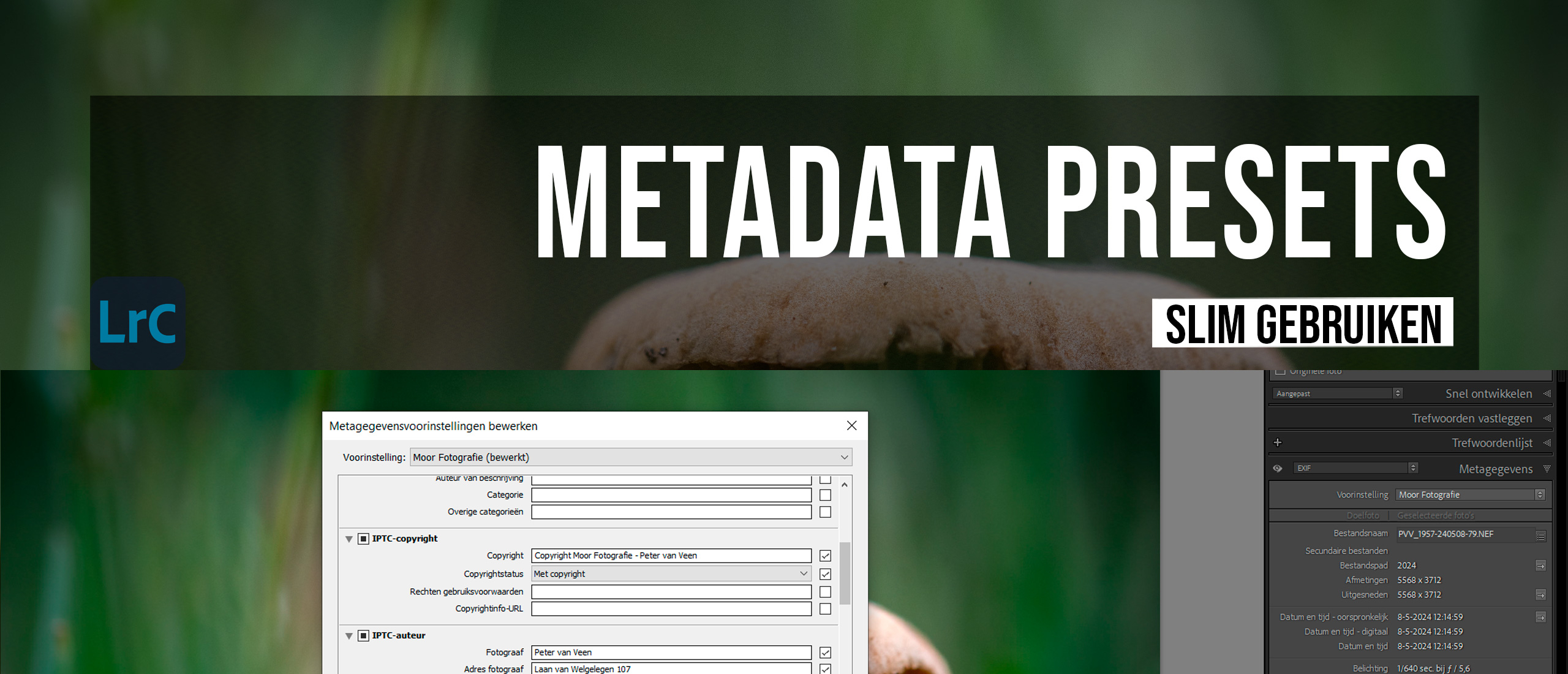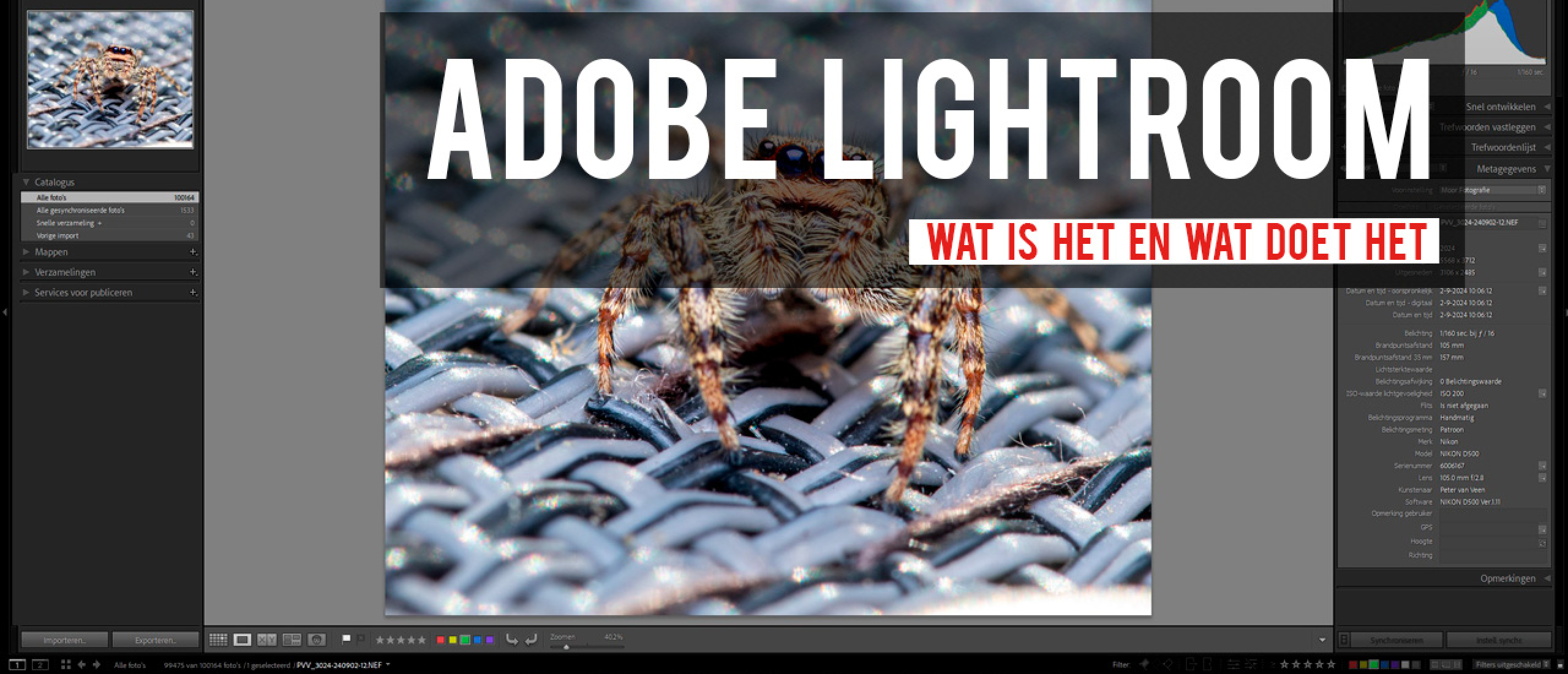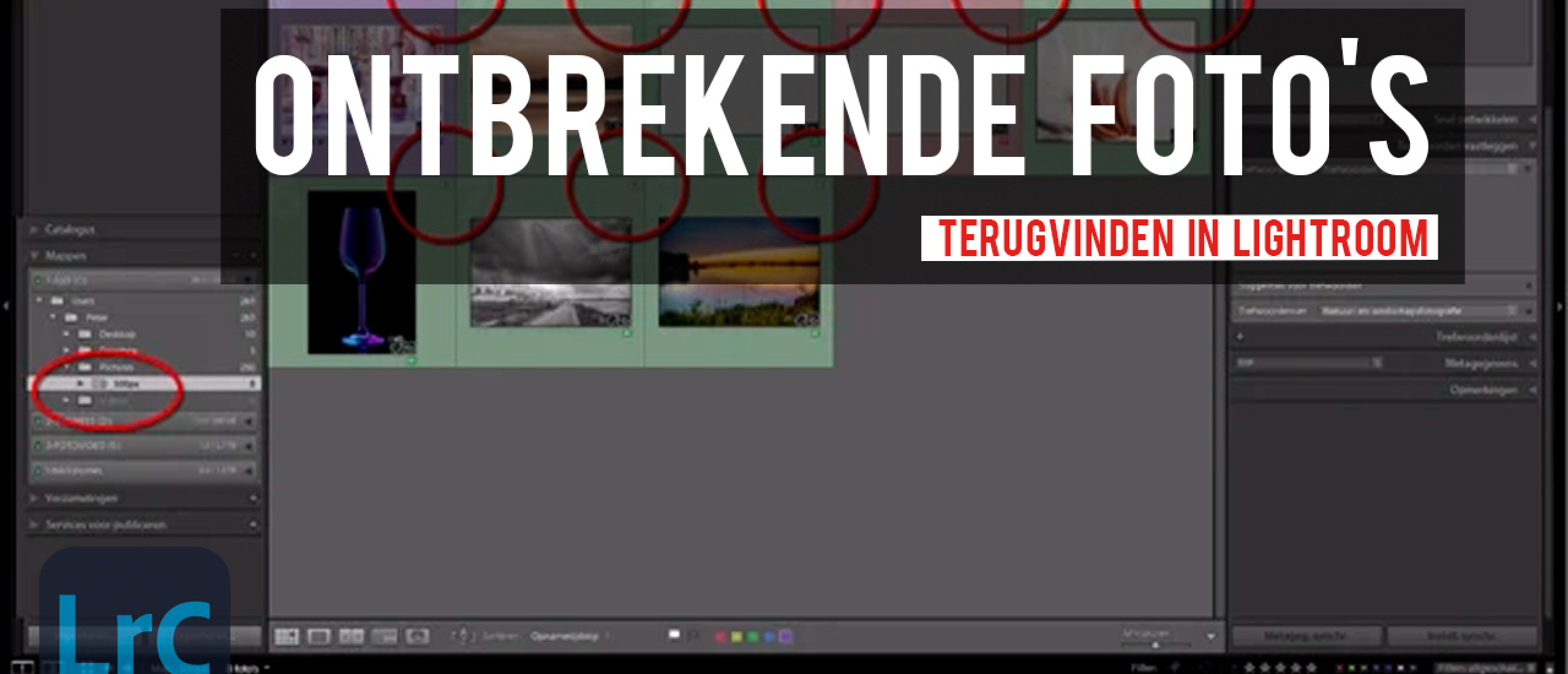Fotobewerking
Synchroniseer je mappen in Lightroom
Stel, je hebt onlangs een map met foto’s geïmporteerd in Lightroom. En op een later moment heb je in diezelfde map nieuwe foto’s toegevoegd. Hoe ga je dat nu in Lightroom krijgen? Het is natuurlijk erg lastig en vervelend om zelf uit moeten zoeken en bij te houden welke foto’s nog in Lightroom geïmporteerd moeten worden. Gelukkig kan Lightroom dat uitstekend zelf doen. Hieronder de stappen die je moet doorlopen om nieuwe foto’s uit een bestaande map in Lightroom te krijgen zonder duplicaten.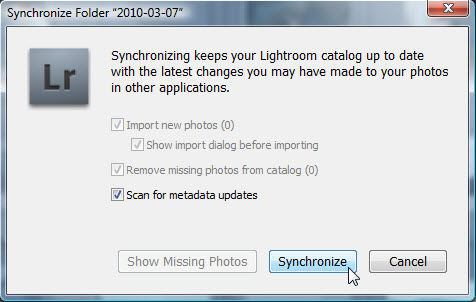 Er zijn genoeg voorkomende gevallen waarin er meerdere foto’s worden toegevoegd aan een bestaande map. Hier is een voorbeeld: ik heb een map met ingescande foto’s. Deze map met fotobestanden is geïmporteerd in Lightroom. Wanneer ik nu nieuwe scans maak, worden die in de betreffende map geplaatst. Om de nieuwe scans in Lightroom te importeren, hoef ik alleen maar het mapje in Lightroom te synchroniseren en mijn verzameling scans in Lightroom is weer compleet.
Er zijn genoeg voorkomende gevallen waarin er meerdere foto’s worden toegevoegd aan een bestaande map. Hier is een voorbeeld: ik heb een map met ingescande foto’s. Deze map met fotobestanden is geïmporteerd in Lightroom. Wanneer ik nu nieuwe scans maak, worden die in de betreffende map geplaatst. Om de nieuwe scans in Lightroom te importeren, hoef ik alleen maar het mapje in Lightroom te synchroniseren en mijn verzameling scans in Lightroom is weer compleet.
- Zorg dat je in de Library module bent. In het linkerpaneel zie je de mappenstructuur. Zoek de betreffende map en rechtsklik op deze map.
- Selecteer Synchronize Folder. Lightroom kijkt in de map en bekijkt hoeveel foto’s nog niet eerder in de Catalogus geïmporteerd zijn.
- Check Show Import Dialog als je iets in de opties wilt doen zoals kopiëren, verplaatsen of hernoemen van de bestanden, copyright metadata of keywords wilt toevoegen, of alvast presets wilt laten meelopen wanneer de foto’s geïmporteerd worden.
- Scan for Metadata Updates kijkt of misschien één van de bestanden die reeds eerder geïmporteerd zijn een verandering hebben ondergaan in een ander programma. Lightroom zal hiervoor het XMP-bestand bekijken)
- Klik op Synchronize.
- Wanneer je de optie Show Import Dialog hebt aangevinkt, ga je eerst nog door het betreffende scherm, zoals je dat normaal gesproken ook doet.
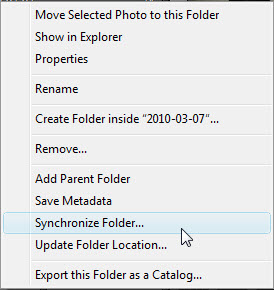
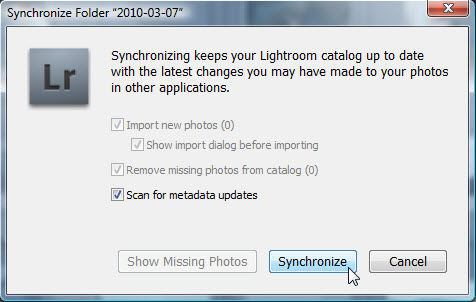 Er zijn genoeg voorkomende gevallen waarin er meerdere foto’s worden toegevoegd aan een bestaande map. Hier is een voorbeeld: ik heb een map met ingescande foto’s. Deze map met fotobestanden is geïmporteerd in Lightroom. Wanneer ik nu nieuwe scans maak, worden die in de betreffende map geplaatst. Om de nieuwe scans in Lightroom te importeren, hoef ik alleen maar het mapje in Lightroom te synchroniseren en mijn verzameling scans in Lightroom is weer compleet.
Er zijn genoeg voorkomende gevallen waarin er meerdere foto’s worden toegevoegd aan een bestaande map. Hier is een voorbeeld: ik heb een map met ingescande foto’s. Deze map met fotobestanden is geïmporteerd in Lightroom. Wanneer ik nu nieuwe scans maak, worden die in de betreffende map geplaatst. Om de nieuwe scans in Lightroom te importeren, hoef ik alleen maar het mapje in Lightroom te synchroniseren en mijn verzameling scans in Lightroom is weer compleet.